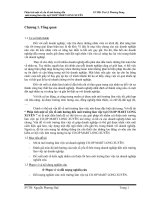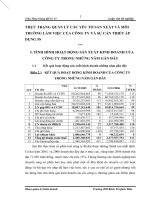Môi trường làm việc Photoshop
Bạn đang xem bản rút gọn của tài liệu. Xem và tải ngay bản đầy đủ của tài liệu tại đây (297.99 KB, 9 trang )
Chương 1. Mở đầu về AUTOCAD
1.1. Giao diện AutoCAD 2004
- Bật máy, bật màn hình
- Nhấp đúp phím trái của chuột vào biểu tợng AutoCad 2004.
- Hoặc dùng chuột vào Start/Programs/AutoD esk/AutoCad 2004/ AutoCad 2004 .
Hình 1: Màn hình AutoCAD2004 khi khởi động
- Tại hộp hội thoại hiện lên, ta nhấp chuột vào Start from Scratch, chọn hệ đơn vị do Metric,
sau đó nhấp OK.
Hình 2: Các vùng trên màn hình
Vùng vẽ
Main Menu
Thanh công cụ
Menu chải xuống
Dòng lệnh
1.2. Nhập lệnh cho AutoCAD thực hiện
Khi dưới đáy màn hình hiện ra lời nhắc Command: tức là AutoCAD đang sẵn sàng tiếp nhận
lệnh mà bạn đưa ra.
Các cách thường dùng để nhập lệnh:
1- Nhập lệnh từ bàn phím: Gõ lệnh từ bàn phím sau đó ấn Enter hoặc Space -bar để AutoCAD
thực hiện. Ví dụ gọi lệnh Line: Command: line ( Enter)
2- Sử dụng các thanh công cụ (Toolbars): Toolbar l à thanh công cụ chứa các nút lệnh (hình
2). Khi vẽ ta bấm vào nút lệnh có trên thanh công cụ để nhập lệnh.
3- Pull-down Menu (Menu chải xuống): Đưa con trỏ tới dòng Main menu (danh mục chính)
ở trên đỉnh màn hình, bấm nút trái chuột trên một danh mục chính sẽ hiện ra bảng Pull-
down menu để chọn lệnh cụ thể . Ví dụ dùng lệnh line từ pull -down menu như sau: Main
menu > Draw > Line
4- Dùng các phím điều khiển và gõ tắt lệnh
- F1 : Trợ giúp Help
- F3 : (Ctrl + F) Tắt mở chế độ truy bắt điểm thờng trú (OSNAP)
- F6 : (Ctrl + D) Hiển thị động tạo độ của con chuột khi thay đổi vị trí trên màn hình
- F7 : (Ctrl + G) Mở hay tắt mạng lới điểm ( GRID)
- F8 : (Ctrl + L) Giới hạn chuyển động của chuột theo phơng thẳng đứng hoặc nằm ngang
(ORTHO)
- F10 : Tắt mở dòng trạng thái Polar
- Phím ESC : Huỷ lệnh đang thực hiện.
- DEL : thực hiện lệnh Erase
- Ctrl + Q : Thực hiện lệnh thoát khỏi bản vẽ
- Ctrl + Z : Thực hiện lệnh Undo
- Ctrl + Y : Thực hiện lệnh Redo
- Ctrl + S : Thực hiện lệnh Save , QSave
- Ctrl + N : Thực hiện lệnh Tạo mới bản vẽ New
- Ctrl + O : Thực hiện lệnh mở bản vẽ có sẵn Open
Chức năng của các phím chuột:
- Phím trái dùng để chọn đối tợng và chọn các vị trí trên màn hình.
- Phím phải, tơng đơng với phím ENTER trên bàn phím, để khẳng định câu lệnh.
- Phím giữa (thờng là phím con lăn) bấm và giữ phím giữa sẽ thực hiện lệnh Pan, hoặc khi
xoay thì sẽ thu phóng màn hình tơng ứng.
1.3. Mở và sắp xếp các thanh công cụ (Toolbar) trong bản vẽ 2D.
Toolbars là các thanh công cụ chứa các nút lệnh. Mỗi thanh chứa một nhóm các nút lệnh.
Cách mở các thanh công cụ:
1- Pull down menu: View > Toolbar > hộp thoại Toolbars (hình 3)
2- Gõ từ bàn phím: Toolb ar > hộp thoại toolbars (hình 3)
- Sau khi gọi lệnh toolbars, ta có thể thêm bớt các thanh công cụ bằng cách tích vào ô vuông.
- Sắp xếp các thanh công cụ: Chỉ con trỏ vào 1 cạnh trên thanh công cụ (không chạm vào nút
lệnh), ấn giữ nút trái chuột và di tới vị trí cần đặt thanh công cụ cho tiện lợi sau đó thả ra.
Hình 3. Hộp thoại Toolbars.
1.4. Các phương pháp nhập điểm.
1.4.1. Hệ toạ độ sử dụ ng trong AutoCad
-Toạ
độ
Đềcac
Biểu diễn điểm trong mặt phẳng dới dạng (X,Y)
Biểu diễn điểm trong không gian dới dạn g (X,Y,Z)
Thông thờng trong AutoCAD điểm gốc (0,0) nằm ở góc dới bên trái của miền vẽ.
-Toạ
độ
cực
Xác định toạ độ điểm theo khoảng cách từ điểm đang xét đến gốc toạ độ (0,0) cùng góc
quay từ điểm đó so với phơng ngang (trục X). Toạ độ cực chỉ dùng trong mặt phẳng.
Cách biểu diễn toạ độ điểm nh sau
M (C < A1)
Trong đó :
C - khoảng cách từ điểm M tới gốc toạ độ;
A1 - góc quay trong mặt phẳng từ trục X tới điểm M.
Chú ý:
- Tọa độ tuyệt đối là tọa độ được tính so với gốc cố định trên bản vẽ AutoCAD
- Tọa độ tương đối là tọa độ được tính so với gốc là điểm dừng hiện thời (điểm cuối
cùng được chọn, để sử dụng cần thêm @ vào trước tọa độ cần nhập)
Ví dụ: Dùng lệnh
vẽ
Line
Command: Line
Specify first point
:
(Toạ độ điểm P1 bất kỳ)
Specify nex
t
po
int
or [Undo]
:
@100<0 (P2)
Specify nex
t
po
int
or [Undo]
:
@100<120
(P3)
Specify nex
t
po
int
or [Undo/Close]: @100<-
120 (P6) hoặc gõ C để đóng điểm đầu với điểm
cuối.
1.4.2. Các phơng pháp nhập toạ độ
Các lệnh vẽ nhắc chúng ta phải nhập tạo độ các diểm vào trong bản vẽ. Trong bản
vẽ 2 chiều (2D) ta chỉ cần nhập hoành độ (X) và tung độ (Y), còn trong bản vẽ 3 chiều
(3D) thì ta phải nhập thêm cao độ (Z).
Có 6 phơng pháp nhập tạo độ một điểm trong bản vẽ.
a. Dùng phím trái chuột chọn ( PICK) : Kết hợp với các p hơng thức truy bắt điểm
b. Toạ độ tuyệt đối: Nhập tạo độ tuyệt đối X,Y của điểm theo gốc toạ độ (0,0) Chiều
trục quy định nh hình vẽ.
c. Toạ độ cực : Nhập tạo độ cực của điểm (D<) theo khoảng cách D giữa điểm với
gốc toạ độ (0,0) và góc nghiêng so với đờng chuẩn.
d. Toạ độ tơng đối: Nhập toạ độ của điểm theo điểm cuối cùng nhất xác định trên bản
vẽ.
Tại dòng nhắc ta nhập @X,Y Dấu @ có nghĩa là ( Last Point) điểm cuối cùng nhất mà
ta xác định trên bản vẽ.
e. Toạ độ cực tơng đối: Tại dòng nhắc ta nhập @D < trong đó
D: Khoảng cách giữa điểm ta cần xác định với điểm cuối cùng nhất trên bản vẽ .
Góc là góc giữa đờng chuẩn và đoạn thẳng nối 2 điểm.
Đờng chuẩn là đờng thẳng xuất phát từ gốc tạo độ tơng đối và nằm theo
chiều dơng trục X.
Góc dơng là góc ngợc chiều kim đồng hồ. Góc âm là góc cùng chiều kim
đồng hồ.
f. Nhập khoảng cách trực tiếp : Nhập khoảng cách tơng đối so với điểm cuối cùng
nhất, định hớng bằng Cursor và nhấn Enter.
1.5. Các phơng thức truy bắt điểm đối t ợng (Objects Snap)
Trong khi thực hiện các lệnh vẽ AutoCAD có khả năng gọi là Object Snap
(OSNAP) dùng để truy bắt các điểm thuộc đối tợng, ví dụ: điểm cuối của Line, điểm
giữa của Arc, tâm của Circle, giao điểm giữa Line và Arc... Khi sử dụng các phơng
thức truy bắt điểm, tại giao
điểm hai sợi tóc xuất hiện một ô vuông có tên gọi là
Aperture hoặc là Ô vuông truy bắt và tại điểm cần truy bắt xuất hiện Marker (khung
hình ký hiệu phơng thức truy bắt). Khi ta chọn
các đối tợng đang ở trạng thái truy bắt
và gán điểm cần tìm.
Ta có thể gán phơng thức bắt điểm theo hai ph ơng pháp:
- Truy bắt tạm trú: Chỉ sử dụng 1 lần khi truy bắt 1 điểm
- Truy bắt thờng trú (Running object snaps): Gán các phơng thức bắt
điểm là
thờng trú (lệnh Osnap)
Trình tự truy bắt tạm trú 1 điểm c ủa đối tợng:
a. Bắt đầu thực hiện một lệnh nào đó đòi hỏi phải chỉ định điểm (Specify a point), ví dụ:
Arc,
Circle, Line...
b. Khi tại dòng nhắc lệnh yêu cầu chỉ định điểm (Specify a point) thì ta chọn phơng thức
bắt điểm bằng 1 trong các p hơng pháp sau:
- Nhấp giữ phím SHIFT và phím phải của chuột khi con trỏ đang trên vùng đồ hoạ sẽ
xuất hiện Shortcut menu Object snap. Sau đó chọn phơng thức bắt điểm từ Shortcut
menu này.
- Nhập tên tắt (ba chữ cái đầu ti ên, ví dụ END, CEN...) vào dòng nhắc lệnh.
c. Di chuyển ô vuông truy bắt ngang qua vị trí cần truy bắt, khi đó sẽ có một khung
hình ký hiệu phơng thức (Marker) hiện lên tại điểm cần truy bắt và nhấp phím chọn
(khi cần nhấp phím TAB để chọn điểm truy bắt)
Các phơng thức truy bắt đối t ợng (theo thứ tự )
1. CENter
Sử dụng để bắt điểm tâm của đờng tròn, cung tròn, elip. Khi truy bắt,
ta cần chọn đối tợng cần truy bắt tâm.
2. ENDpoint
Sử dụng để bắt điểm cuối của đờng thẳng (Line), Spline, Cung tròn,
Phân đoạn của pline, mline. Chọn vị trí gần điểm cuối cần truy bắt. Vì
đờng thẳng và cung tròn có hai điểm cuối, do đó AutoCAD sẽ bắt
điểm cuối nào gần giao điểm 2 sợi tóc nhất.
3. INSert
Dùng để bắt điểm chèn của dòng chữ và block (khối). Chọn một điểm
bất kỳ của dòng chữ hay block và nhấp chọn.
4. INTersection
Dùng để bắt giao điểm của hai đối tợng. Muốn truy bắt thì giao điểm
phải nằm trong ô vuông truy bắt hoặc cả hai đối tợng đều chạm với ô
vuông truy bắt.
Ngoài ra ta có thể chọn lần lợt
5. MIDpoint
Dùng để truy bắt điểm giữa của một đờng thẳng cung tròn hoặc
Spline. Chọn một điểm bất kỳ thuộc đối tợng.
6. NEArest
Dùng để truy bắt một điểm thuộc đối tợng gần giao điểm với 2 sợi tóc
nhất. Cho ô vuông truy bắt đến chạm với đối tợng gần điểm cần truy
bắt và nhấp phím chuột trái
7. NODe
Dùng để truy bắt một điểm (Point). Cho ô vuông truy bắt đến chạm với
điểm và nhấp phí chuột.
8. PERpendicular
Dùng để truy bắt điểm vuông góc với đối tợng đợc chọn. Cho ô
vuông truy bắt đến chạm với đối tợng và nhấp phím chuột. Đờng
thẳng vuông góc với đờng tròn sẽ đi qua tâm
9. QUAdrant
Dùng để truy bắt các điểm 1/4 ( Circle, Elipp, Arc, .)
10. TANgent
Dùng để truy bắt điểm tiếp xúc với Line, Arc, Elipp, Circle,)
11. FROm
Phơng thức truy bắt một điểm bằng cách nhập toạ độ tơng đối hoặc
cực tơng đối là một điểm chuẩn mà ta có thể truy bắt. Phơng thức
này thực hiện 2 bớc.
Bớc 1: Xác định gốc toạ độ tơng đốitại dòng nhắc "Base point" (
bằng cách nhập toạ độ hăco sử dụng c ác phơng thức truy bắt khác )
Bớc 2: Nhập toạ độ tơng đối, cực tơng đối của điểm cần tìm tại
dòng nhắc "Offset" so với điểm gốc toạ độ tơng đối vừa xác định tại
bớc 1
12. APPint
Phơng thức này cho phép truy bắt giao điểm các đối tợng 3D trong
mộ điểm hình hiện hình mà thực tế trong không gian chúng không giao
nhau.
13. Tracking
Trong AutoCAD ta có thể sử dụng lựa chọn Tracking để nhập toạ độ
điểm tơng đối qua một điểm mà ta sẽ xác định. Sử dụng tơng tự Point
filters và From